Ошибка 0x800f0922 при установке обновлений в ОС Windows 10.
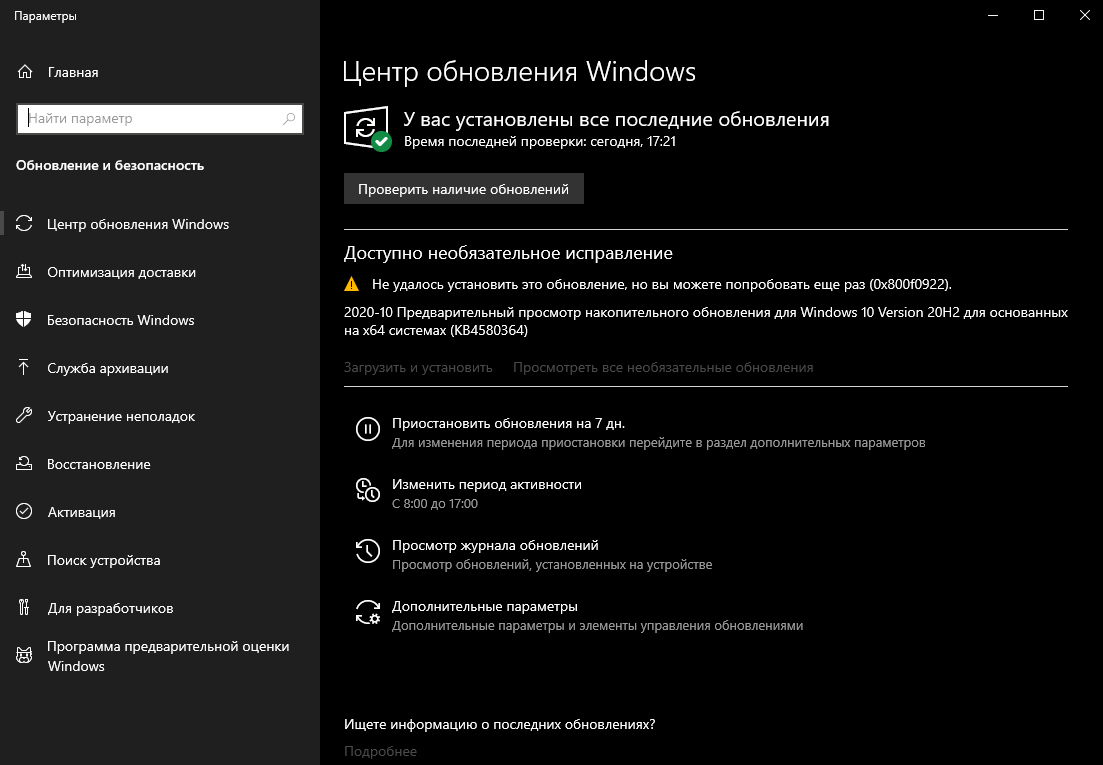
Ошибка 0x800f0922 при обновлении Windows 10, достаточно частое явление.
Суть в том, что у пользователя, загружается обновление и доходит до установки, однако в последствии, система нередко на 90% - 99% выдает сообщение, что не может установить обновление и откатывает его.
В журнале обновлений (скрин выше), указан код ошибки 0x800f0922.
Универсального способа для решения проблемы с кодом ошибки 0x800f0922 - нет. Ниже, ряд действий, которые могут помочь решить проблему в большинстве случаев.
Что вызывает ошибку 0x800f0922 в ОС Windows 10?
Код ошибки 0x800F0922 – это один из четырех возможных кодов ошибок, которые указывают на одну и ту же проблему. Остальными тремя являются код ошибки 0x800F0906, код ошибки 0x800F0907 и код ошибки 0x800F081F.
По теме, может быть полезным: «Проблемы после установки обновления kb4601319 в ОС Windows 10.»
Как исправить ошибку 0x800F0922?
1. Откройте командную строку от имени Администратора и выполните поочередно следующие команды:
- Dism.exe /Online /cleanup-image /scanhealth
- Dism.exe /Online /cleanup-image /Restorehealth
- exit
2. Проверьте, работает ли у вас Служба «BITS» («Фоновая интеллектуальная служба передачи (BITS)») и установлен ли у нее «Автозапуск». Для этого, откройте «Службы» (нажмите на клавиатуре Win + R. В появившемся окне «Выполнить», укажите команду services.msc и нажмите «ОК»). В Службах, найдите «Фоновая интеллектуальная служба передачи (BITS)»:
Если служба была остановлена, запустите ее и выставьте параметр запуска «Автоматически».
Нужна компьютерная помощь? Есть проблемы, которые не можете устранить самостоятельно?
Надежные исполнители по доступным ценам.
3. Запускаем снова командную строку от имени Администратора и выполняем поочередно команды:
- prompt
- sfc /scanfile=c:\windows\system32\ieframe.dll
- sfc /verifyfile=c:\windows\system32\ieframe.dll
- chkdsk
- exit
4. Перезагрузите устройство. После перезагрузки, запустите снова командную строку от имени Администратора и выполните поочередно команды:
- cls --refresh-bindings --start
- sfc /scanfile=c:\windows\system32\ieframe.dll
- sfc /verifyfile=c:\windows\system32\ieframe.dll
- sfc /scannow
- chkdsk
- cls --refresh-bindings --finish
- exit
5. Перезагружаем устройство и после загрузки, снова запускаем командную строку от имени Администратора и выполняем поочередно следующий список команд:
- net stop wuauserv
- net stop cryptsvc
- net stop bits
- net stop msiserver
- ren c:\windows\softwareDistribution softwareDistribution.old
- net start wuauserv
- net start cryptsvc
- net start bits
- net start msiserver
- exit
6. Проверяем в компонентах Windows, установлен ли у нас .NET Framework 3.5. Для этого, откройте «Панель управления»->«Удаление программ»:
В открывшемся окне, выбираем «Включение или отключение компонентов Windows»:
В окне «Компоненты Windows», устанавливаем компонент* «.NET Framework 3.5».
*Если он не установлен. Если установлен, пропускаем данный шаг.
Не забываем нажать ОК и выбираем загрузку из Центра обновлений Windows (по пути: Параметры -> Обновления и безопасность -> Центр обновления Windows):
После успешной установки, перезагружаем устройство.
*В последних версия ОС Windows 10, .NET Framework 4 [...] включен по умолчанию. Если он у вас не установлен, установите его вместе с .NET Framework 3.5, через компоненты Windows (скрин выше).
Что делать, если ничего не помогло?
- takeown /F C:\$Windows.~BT\* /R /A
- icacls C:\$Windows.~BT\*.* /T /grant administrators:F
- rmdir /S /Q C:\$Windows.~BT\
*Примечание. Команда выше, применима для удаления папки $WINDOWS.~BT, если ваш системный раздел на диске C:\ (как и сама папка).
2. Проверьте Центр обновления Windows, при помощи утилиты WindowsUpdateDiagnostic.diagcab.
Ссылки на загрузку WindowsUpdateDiagnostic.diagcab:
- Скачать с оф. сайта Microsoft
- Резервная ссылки, если Microsoft удалит ссылку выше: Скачать с Google Диск
3. Проверьте устройство на наличие вирусов:
- Kaspersky Virus Removal Tool
- Dr.Web CureIt!
- После, проверьте обязательно систему Malwarebytes Free
4. Установите обновления:
- Обновите Microsoft Visual C++
- Установите RuntimePack
- Проверьте наличие обновлений для драйверов, на официальном сайте своего устройства.
5. *Обновите систему посредством инструмента обновления Microsoft: https://www.microsoft.com/ru-ru/software-download/windows10
*Либо, прямая ссылка на загрузчик: https://go.microsoft.com/fwlink/?LinkID=799445
*Ссылки могут со временем перестать работать. Microsoft постоянно меняет/удаляет ссылки на свои инструменты.
Более надежный вариант, выполнить полную переустановку системы. Для этого, вы можете скачать официальный образ ОС Windows 10 с официального сайта Microsoft, используя утилиту Windows ISO Downloader.
Добавлено 26.05.2021
Удалось найти информацию на немецком портале Deskmodder о том, что ошибка 0x800f0922 нередко возникает на системах, в которых был удален Microsoft Edge на Chromium. Есть пользователи, которые удаляют новый браузер Edge на основе Chromium, чтобы использовать доступ к классической версии Edge. Если вы, удаляли Microsoft Edge на базе Chromium или используете некие пиратские сборки, где что-то вырезано / удалено, нижеприведенное решение, может вам помочь.
Проверяем наличие папки Edge по следующему пути:C:\Program Files (x86)\Microsoft\Edge\
Если папка присутствует или не пуста, удалите ее полностью. После, перезагрузите систему и попробуйте снова перезапустить обновление с помощью Центра обновления Windows.
Стоит обратить внимание, что это актуально в том случае, если вы, пытались самостоятельно удалять Microsoft Edge на Chromium, чтобы использовать классический браузер Edge.
Если вы хотите вернуть обратно Microsoft Edge на основе Chromium или хотите исправить ошибку 0x800f0922, можете просто установить / переустановить Microsoft Edge. Для этого, скачайте Microsoft Edge на базе Chromium, с официального сайта и установите / переустановите Microsoft Edge. Либо, используйте альтернативный способ загрузки. После установки / переустановки браузера, перезагружаем систему и пробуем снова перезапустить обновление с помощью Центра обновления Windows.
Добавлено 12.08.2021
Заметка по теме: Служба «Готовность приложений» / «App Readiness». Включить или отключить?
Пользователь поделился в комментарии, что ему помогло включение (Тип запуска: Автоматически) службы «App Readiness». Информацию он нашел на англоязычном YouTube.
Речь идет о службе «Готовность приложений» (в ОС Windows 10 с русскоязычным интерфейсом). По умолчанию, она зачастую стоит на ручном типе запуска. То есть, если для какой то службы или процесса, понадобится служба «Готовность приложений», она будет запущенна.
Чтобы проверить, включена ли у вас данная служба, откройте «Службы» (нажмите на клавиатуре Win + R. В появившемся окне «Выполнить», укажите команду services.msc и нажмите «ОК»). В Службах, найдите «Готовность приложений» (скрин выше). Если служба отключена, двойным щелчком правой кнопкой мыши (можно левой кнопкой мыши, щелкнуть по службе и выбрать в новом окне «Свойства»), откройте свойства службы. В открывшемся окне, выбираем напротив «Тип запуска:»
Автоматически
Не забываем после этого, нажать «Применить» и «Ок». Перезагрузите систему и проверьте проблему.
Важно! На некоторых устройствах, после включения службы «Готовность приложений» / «App Readiness», система может начать долго запускаться после первого включения и периодически подвисать в процессе работы. Это старая проблема и не высосана из пальца. Есть темы на форумах поддержки Microsoft, где люди жалуются, что после включения данной службы, начал долго загружаться компьютер (вплоть до 30 минут после включения устройства, не появляется рабочий стол) и постоянно зависает. Для личного исследования:
- https://answers.microsoft.com/en-us/...
- https://answers.microsoft.com/en-us/...
- https://answers.microsoft.com/en-us/...
- https://answers.microsoft.com/en-us/...
На официальном сайте документации Microsoft, есть статья по данной проблеме. Речь идет у них о том, что служба App Readiness» создает в системном журнале сообщений об ошибке запуска. Из решений, они предлагают игнорировать данную ошибку.
Примечательно, что после включения службы «Готовность приложений» / «App Readiness» начинаються долгие включения устройств, упоминается на официальном форуме HP:
На форуме HP рекомендуют отключать службу «Готовность приложений».
Если у вас, после включения службы «Готовность приложений» / «App Readiness» в
автоматическом режиме запуска, компьютер стал долго включаться или
подвисать, попробуйте после установки обновлений, переключить службу «Готовность приложений» / «App Readiness» на тип запуска по умолчанию «Вручную». Если не поможет, можно временно отключить службу «Готовность приложений» и после перезагрузки системы, понаблюдать за проблемой.
Повторюсь, что лучше оставлять данную службу «Готовность приложений» на ручном типе запуска:
Тип запуска: Вручную
При таком режиме работы службы, не должно наблюдаться проблем при установке обновлений и ошибка 0x800f0922 зачастую не появляется. При этом, не должно появляться проблем и с долгим запуском системы.
К сожалению, универсального решения нет и нужно пробовать разные варианты.
Важно, что после включения / выключения и других манипуляций с настройками службы «Готовность приложений», необходимо всегда перезагружать систему.
Отдельное спасибо тем, кто оставляет комментарии и делится своим опытом. Успехов.
Если есть дополнения, поправки или вопросы, пожалуйста, оставляйте комментарии. Ваша информация, может помочь другим в решении проблемы.
Добавлено 23.12.2021
Один из пользователей написал в комментариях, что ему помогло включение всех компонентов Windows.
Как попасть:
«Панель управления»->«Удаление программ»->«Включение или отключение компонентов Windows»
Однако, это не лучшее решение, включать все, что там есть. Возможно, неправильно понял человека, который оставил данный комментарий. Поэтому, заранее извиняюсь.
Важно понимать, что если данное решение, действительно помогло, это говорит лишь о том, что раннее, кто то что то изменял у вас на устройстве в разделе «Включение или отключение компонентов Windows».
По умолчанию, у вас, должно быть примерно так:
Настройки примерно одинаковы для ОС Windows 10 и 11.
Без контрольное включение всех параметров в компонентах Windows:
- займет лишнее место на диске;
- создаст лишнюю нагрузку на систему;
- создаст угрозы проникновения вредоносного ПО на устройство.
По последнему пункту, достаточно вспомнить про вирус-шифровальщик WannaCry, который распространялся с высокой скорости благодаря уязвимости сетевого протокола SMB операционной системы Microsoft Windows. Как думаете, стоит включать все компоненты Windows?
Еще раз, спасибо всем, кто оставляет комментарии. Ваша информация и опыт, обязательно пригодятся другим пользователям.















СПАСИБО!!!
ОтветитьУдалитьСпасибо и вам, за слова благодарности. Успехов.
Удалитьблагодарю)получилось
ОтветитьУдалитьОтлично. Успехов.
Удалитьне получается, при первой перезагрузке сразу начинает ставить обновление и все по новой доходит до 98 процентов и откатывается
ОтветитьУдалитьКак последний вариант, попробуйте проверить целостность системных файлов: Целостность операционной системы Windows 7/8/8.1/10 – повреждена. Как исправить?
УдалитьЕсли не поможет, стоит обновить систему при помощи данного решения.
Или, используйте утилиту Windows ISO Downloader.
Что значит "выбираем загрузку из Центра обновлений Windows."?
ОтветитьУдалитьЗдравствуйте. Это значит, что нужно проверить повторно и установить обновления из "Центр обновлений Windows". Он (Центр обновлений Windows) находится по пути:
УдалитьПараметры -> Обновления и безопасность -> Центр обновления Windows
Добавил скрин в заметку и тут по ссылке для наглядности: Центр обновлений Windows
Если останутся вопросы, смотрите оф. документацию Microsoft (актуально для ОС Windows 7/8/8.1/10): Центр обновления Windows: часто задаваемые вопросы
Надеюсь, теперь понятно. Успехов.
Спасибо за статью, помог только пятый способ из раздела "Что делать, если ничего не помогло?", все что были до него не помогли.
ОтветитьУдалитьДа, это самый радикальный способ и зачастую помогает в тех случаях, когда ничего уже не помогает). Рад, что информация, оказалась для вас полезной и спасибо, за оставленный отзыв. Ваш опыт, может быть полезен другим пользователям. Успехов.
Удалить"С установкой обновлений возникли некоторые проблемы, но попытка будет повторена позже. Если вы продолжаете видеть это сообщение и хотите получить сведения, выполнив поиск в Интернете или обратившись в службу поддержки, вам может помочь это: (0x800f0922)" Как меня достало это ваше обновление! Вторую неделю то устанавливаете, то откатываете и не возможно включить приостановку. Это просто издевательство! После предыдущего обновления исчезла функция "спящий режим". И кому нужно это ваше обновление когда становится все хуже!
ОтветитьУдалитьЗдравствуйте.
УдалитьК сожалению, у разработчиков бывают сбойные обновления и не все обновления, приносят пользу пользователям на первый взгляд. При этом, нужно помнить, что обновления закрывают уязвимости и повышают безопасность устройства в целом. Хотя и приносят ряд неудобств. Идеального, нет ничего в мире.
Самый простой и радикальный способ решить проблему, это воспользоваться инструментом Microsoft для обновления системы. Один пользователь, написал выше в комментарии, что ему помог именно пятый пункт из данной заметки.
Для блокировки обновлений, есть заметка.
Для блокировки только конкретного обновления.
Если вы сами не можете произвести обновление системы, обратитесь за помощью к родным / знакомым.
Если помочь совсем некому, обратитесь к одной из компаний ниже:
IT-помощь в Украине
IT-помощь в СНГ (Россия, Казахстан, Беларусь…)
Есть исполнители на фрилансе, по более доступным ценам.
Мне и не нужна публикация. Мне необходимо прекратить этот кошмар!
ОтветитьУдалитьДанный ресурс, как и его автор, не являются представителями Microsof и ничего не имеет общего с данной компанией.
УдалитьНадеюсь, информация выше, будет вам полезной и поможет. Если возникнут вопросы по статьям блога, задавайте в комментариях. Успехов.
Есть ещё вариант со службой "App Readiness", включаем её "Автоматически" и запускаем. Нашёл на англоязычном Ютубе и оно мне помогло
ОтветитьУдалитьСпасибо, что поделились своим опытом. Это может быть полезно другим пользователям. По вашей информации, добавил важное дополнение от 12.08.2021 к заметке.
УдалитьЕще раз, спасибо, что поделились информацией. Успехов.
Большое спасибо автору! У меня проблема была именно в Microsoft Edge(
ОтветитьУдалитьРад, что данная заметка оказалась полезной и помогла решить вам свою проблему. Спасибо, что поделились своим опытом и оставили комментарий. Успехов.
УдалитьСлужба «Готовность приложений» / «App Readiness». Включить но при этом я ещё отключил всторенный антивирус
ОтветитьУдалитьСпасибо, что поделились своим опытом.
УдалитьВстроенный антивирус, если речь идет о «Защитник Windows», никак не должен повлиять негативно на корректную установку обновлений, при условии, что в системе больше нет никаких сторонних антивирусных решений. Тем более, «Защитник Windows» не может быть виновником ошибки 0x800f0922. Если «Защитник Windows» блокирует установку обновлений, в системе есть явные повреждения. В таком случае, лучше выполнить чистую установку системы.
А вот сторонние сетевые экраны (брандмауэры / firewall) и антивирус, могут в некоторых случаях, блокировать сеть или установку обновлений.
В любом случае, не оставляйте систему без дополнительных средств защиты и обязательно включите обратно «Защитник Windows» или, используйте стороннее решение, после успешной установки обновлений.
помог самый неожиданный способ, ничего не помогало, думал уже восстанавливать винду, но попробовал WindowsUpdateDiagnostic.diagcab и всё заработало, спасибо большое) и кстати, никому не советую использовать win 10 tweaker и win updates disabler, скорее всего из за них всё было, отключайте что вам не нужно вручную используя средства самой винды.
ОтветитьУдалитьСпасибо, что поделились своим результатом. Ваша информация, обязательно пригодится другим пользователям.
УдалитьВы верно подметили, что так называемые «оптимизаторы» систем, могут быть частыми виновниками различных ошибок. Всевозможные «оптимизаторы» систем, необходимо использовать с осторожностью. Перед любыми внесениями изменений, всегда стоит делать резервные копии реестра , создавать вручную контрольные точки восстановления. Не помешает и создавать резервные образы системы для восстановления.
Для ручной настройки системы, можно использовать данную заметку. Хотя, лучше не использовать данный способ, без необходимости. Как вы верно подметили, ненужные функции системы, можно отключить посредством доступных настроек в самой ОС Windows.
На всякий случай, проверьте целостность системных файлов .
Мужики... Спасибо Вам. Прошел через все круги ада. Выполнял инструкцию поэтапно со строгим соблюдением тонкостей. Не помогал метод за методом. И лишь самый последний, со службой Готовности приложений, прокатило. Как мне выносило мозг это обновление... Раньше подобного никогда не было, а тут напасть. На остальных сайтах куча нерабочих советов, и лишь у Вас решил проблему. Еще раз спасибо.
ОтветитьУдалитьСпасибо, что потратили время и поделились своим опытом. Оставленная информация, обязательно пригодиться другим пользователям. Рад, что информация из заметки, оказалась полезной и помогла решить проблему. Успехов.
Удалитьпомогло только в пенели управления подключение всех компонентов !
ОтветитьУдалитьЗдравствуйте. Спасибо, что поделились своим опытом.
УдалитьВозможно, неправильно вас понял, но, как понял из вашего комментария, вам помогло полное включение всех компонентов Windows. Если это так, пожалуйста, ознакомьтесь с новой заметкой от 23.12.2021 которая была добавлена на основе вашего комментария к данной статье.
Включая все компоненты системы, мы создаем лишнюю нагрузку и подвергаем свое устройство угрозам. Этого делать не стоит.
Огромное спасибо. Помог запуск службы Готовности приложений.
ОтветитьУдалитьОтлично. Спасибо, что поделились своим опытом. Успехов.
Удалитьесть ли разница между тем чтобы прописывать команду exit И просто выходить из командной строки?
ОтветитьУдалитьЗдравствуйте.
УдалитьКоманда exit, имеет две основных функции при работе с командной строкой.
1. Позволяет закрывать окно командной строки.
2. Позволяет осуществить выход из текущего командного файла. Допустим, что в текущем окне командного интерпретатора у вас исполняется какой-то BAT-файл или CMD-файл. Если нужно выйти из него, не закрывая окно командной строки, это также можно сделать командой exit.
В вашем случае, вам необходимо понимать, зачем вам нужно вводить exit.
И мне не совсем понятно, что вы подразумеваете под «и просто выходить из командной строки»? Речь идет о закрытии окна командной строки при помощи мыши (нажатие на «крестик»)?
В данной заметке, приведена команда exit, так как предполагается поочередное выполнение разных команд, где функция exit, является целесообразной. В любом случае, вы можете после выполнения каждого списка команд, просто закрыть командную строку при помощи мыши. При необходимости, запустить повторно командную строку.
И не забывайте, что командную строку, необходимо обязательно запускать от имени Администратора.
Надеюсь, ответил на ваш вопрос.
"готовность приложения" видимо отключил твикером помогло с KB5012599 за апрель 2022 благодарен за скрупулёзный подход к проблеме признак профессионала
ОтветитьУдалитьПриятно, когда информация оказывается полезной и помогает решить проблему другим. Спасибо, за то, что поделились своим опытом и за высокую оценку чужого труда. Успехов.
УдалитьТоже, KB5012599, помогло "готовность приложений". Успехов вам.
ОтветитьУдалитьПомогло только скачивание Update assistant у майков и обновление оттуда.
ОтветитьУдалитьОтлично. Как понимаю, помогла переустановка / обновление системы без потери файлов и программ, при помощи данного решения/, о котором упоминалось в заметке и в комментариях выше. Спасибо, что поделились своим опытом. Успехов.
УдалитьГотовность приложений- все из за неё-скока спроб и мучений!!!
ОтветитьУдалить